Se você vive baixando vídeos online (legalmente, claro) ou trabalha com diferentes tipos de mídia, experimente instalar e usar o WinFF para converter seus vídeos e facilitar a sua vida.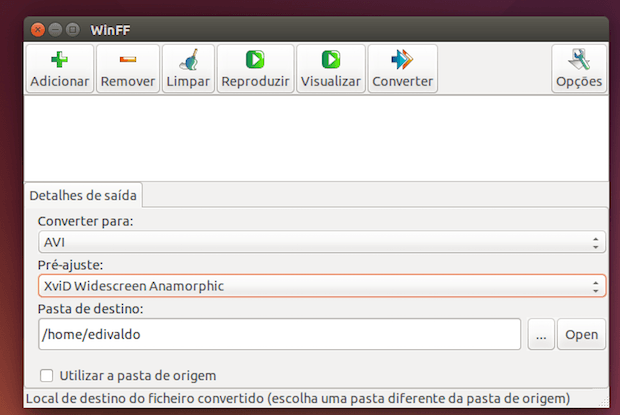
WinFF é um aplicativo versátil, que pode converter arquivos individuais ou múltiplos arquivos em vários formatos, tudo ao mesmo tempo. Ele é um conversor de vídeo gratuito de código aberto licenciado sob a GNU Public License v3 e escrito em Free Pascal e Lazarus. O programa é multi plataforma, por isso pode ser usado tanto em Linux e Windows. além de suportar várias línguas.
A seguir será mostrado como instalar esse programa e como exemplo, você verá como converter um MP4 para Avi usando o WinFF, mas o mesmo processo pode ser feito de e para os outros formatos que o programa suporta.
Conheça melhor o WinFF
Para saber mais sobre esse programa, clique nesse link.
WinFF está disponível na Central de programas do Ubuntu, basta iniciá-la e digitar “WinFF” na barra de pesquisa. Observe que o aplicativo tem algumas dependências que devem ser instalados para que ele funcione. Um dessas dependências é o pacote libavcodec, que pode ser obtida instalando-se a versão de unstripped libavcodec-extra.
Mas se você estiver executando uma versão antiga do Ubuntu, você terá que instalar o WinFF através de um PPA fornecido pelo Launchpad. Veja a seguir como fazer isso.
Como instalar o WinFF no Ubuntu
Para instalar o WinFF no Ubuntu e ainda poder receber automaticamente as futuras atualizações dele, você deve fazer o seguinte:
Passo 1. Abra um terminal (no Unity use as teclas CTRL + ALT + T);
Passo 2. Se ainda não tiver, adicione o repositório do programa com este comando:
sudo add-apt-repository ppa:paul-climbing/ppa
Passo 3. Atualize o APT com o comando:
sudo apt-get update
Passo 4. Agora use o comando abaixo para instalar o programa;
sudo apt-get install winff
Passo 5. Por fim, instale a libav-tools;
sudo apt-get install libav-tools
Como converter um MP4 para Avi usando o WinFF
Para converter um MP4 para Avi usando o WinFF, faça o seguinte:
Passo 1. Inicie o programa, digitando winff no Dash (ou em terminal, seguido da tecla TAB);
Passo 2. Clique no menu drop-down ao lado do campo “Converter para” e selecione a opção “AVI”;
Passo 3. Clique no menu drop-down ao lado do campo “Pré-ajuste” e e selecione a opção “XviD Widescreen Anarmorphic”. Sua escolha irá depender de relação de aspecto de seu vídeo original;
Passo 4. Em seguida, clique em “Adicionar” e na tela que aparece, vá até a pasta onde está o vídeo que você deseja converter. Depois disso, selecione o vídeo e clique no botão “Abrir”;
Passo 5. Se quiser mudar o padrão, clique no botão “…” e selecione a pasta de saída, onde você deseja que o vídeo convertido seja salvo. Se quiser salvar o novo vídeo na mesma pasta do vídeo original , apenas marque a opção “Utilizar a pasta de origem”;
Passo 6. Por fim, clique em “Converter”, e uma janela de terminal irá aparecer, mostrando todo o processo.
Pronto! Tudo que você tem a fazer agora é sentar e esperar o vídeo terminar de ser convertido. O tempo necessário para isso, irá depender do tamanho do seu vídeo e do poder de processamento do seu computador.
Quando terminar, é só levar o vídeo para onde você quiser e assistir tranquilamente. Boa diversão!
Via Make Tech Easier
Não está aparecendo algo?
Este post é melhor visualizado acessando direto da fonte. Para isso, clique nesse link.
O que está sendo falado no blog hoje
Compartilhe isso:
Edivaldo
Edivaldo Brito é analista de sistemas, gestor de TI, blogueiro e também um grande de fã de sistemas operacionais, banco de dados, software livre, redes, programação, dispositivos móveis e tudo mais que envolve tecnologia.
Website: http://www.edivaldobrito.com.br
Please enable JavaScript to view the comments powered by Disqus.
blog comments powered byThis entry passed through the Full-Text RSS service - if this is your content and you're reading it on someone else's site, please read the FAQ at fivefilters.org/content-only/faq.php#publishers.


0sem comentários ainda